
Có thể thay đổi tài khoản người dùng của bạn cho Netflix trên Vizio TV của bạn. Ví dụ: nếu bạn đang mượn tài khoản của người khác, sau đó mua tài khoản Netflix của riêng bạn, bạn có thể xóa tài khoản trước đó và thêm tài khoản của riêng bạn.
Bài viết này giải thích cách thay đổi tài khoản Netflix trên Vizio TV của bạn và đề cập đến các giải pháp khác cho các vấn đề phổ biến nhất liên quan đến tài khoản và Vizio.
Bắt đầu bằng cách đăng xuất khỏi Netflix-FAQs-Netflix-App
Đầu tiên, bạn sẽ cần phải đăng xuất khỏi tài khoản hiện tại của mình để đăng nhập bằng tài khoản mới. Bắt đầu tại màn hình chính Netflix.
- Chọn Cài đặt cài đặt trực tuyến, thông qua liên kết cho biết Cài đặt trực tuyến hoặc thông qua biểu tượng bánh răng.
- Chọn tùy chọn Đăng xuất ra
- Nhấn nút Có Có để xác nhận đăng xuất của bạn.
- Tùy chọn đăng nhập bằng tài khoản mới hiện có sẵn.
Nếu bạn gặp khó khăn trong việc tìm kiếm liên kết cài đặt hoặc biểu tượng bánh răng cài đặt, thì bạn có thể sử dụng các mũi tên trên điều khiển từ xa Vizio của mình để hiển thị menu tùy chọn. Trình tự đi:
Lên, Lên, Xuống, Xuống, Trái, Phải, Trái, Phải, Lên, Lên, Lên, Lên.
Chuỗi này có vẻ giống như thông tin sai lệch mà bạn đọc trên các trang web gian lận, nơi họ đưa cho bạn một loạt các mã gian lận giả hoặc khi ai đó nói với bạn rằng nếu bạn hoàn thành trò chơi ba lần mà không chết thì các nhân vật sẽ xuất hiện trần trụi (bạn không Tôi không muốn nói dối hơn 17 lần!), nhưng trình tự này hoàn toàn đúng và có thể kiểm chứng. Nó rất phức tạp vì Netflix / Vizio muốn đảm bảo rằng nó không bao giờ bị ép do tai nạn trong quá trình sử dụng thông thường.

Đăng nhập bằng tài khoản mới của bạn
Vì vậy, bạn có nút Netflix trên điều khiển từ xa? Nếu vậy, bạn có thể nhấn nó và vào màn hình đăng nhập Netflix. Nếu nó không xuất hiện, thì đó là vì vì Internet của bạn không được kết nối đúng cách.
Chọn tính năng Đăng nhập vào Đăng nhập, sau đó đăng nhập bằng thông tin thành viên của bạn trước khi nhấn nút Đăng nhập Đăng nhập. Sau đó, bạn chọn hình đại diện / tài khoản của mình nếu bạn đã thiết lập nhiều hơn một và bạn có thể sử dụng Netflix trên Vizio TV của mình.
Biểu tượng Netflix và nút Vizio V
Nếu bạn thấy Biểu tượng Netflix, thì bạn có thể nhấn và thực hiện theo các bước tương tự như trên. Nếu điều khiển từ xa Vizio của bạn có một nút có chữ V VNH lớn trên đó, hãy nhấn nút đó để xem các ứng dụng đã cài đặt trên TV của bạn.
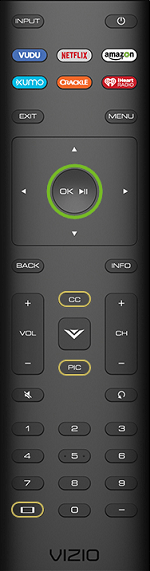
Nút V thường được đặt ở giữa điều khiển từ xa. Điều hướng đến ứng dụng Netflix và nhấn CÂU OK. Điều này sẽ đưa bạn đến màn hình đăng nhập, nơi bạn có thể đăng nhập vào tài khoản Netflix đã chọn.
Nếu tất cả đều sai
Hãy nói với bạn rằng bạn đăng nhập và làm sai, hoặc bạn đăng nhập và chọn hình đại diện sai, hoặc có thể bạn vẫn đăng nhập vào tài khoản cũ của mình, sau đó bạn có thể sử dụng phần khắc phục sự cố được trình bày sau trong bài viết này. Tuy nhiên, như một điểm khởi đầu, bạn có thể sử dụng chuỗi nút mũi tên được đề cập trước đó, sau đó chọn để Đăng nhập ra hoặc xuất hiện hoặc khởi động hoặc bạn có thể hủy kích hoạt, nhưng việc hủy kích hoạt có thể không phải là điều bạn muốn làm.
Khắc phục sự cố Netflix
Nếu bạn vẫn gặp sự cố khi thay đổi tài khoản Netflix, đây là một vài mẹo khắc phục sự cố. Điều này có thể giải quyết các vấn đề thay đổi tài khoản của bạn hoặc có thể bắt đầu phương pháp được nêu ở trên. Ngoài ra, nó sẽ giúp ích nếu Netflix của bạn không phát nội dung, không tải hoặc hoạt động bất thường.
phương pháp 1 – Đăng nhập lại vào Internet Wi-Fi của bạn
Vấn đề phổ biến nhất là Netflix của bạn không hoạt động vì bạn không đăng nhập vào Internet. Nó không mất nhiều thời gian để loại TV của bạn ra khỏi mạng. Ví dụ: nếu bạn có một vài thiết bị đăng nhập vào Wi-Fi và tốc độ Internet của bạn chậm, TV của bạn có thể tự động khử kích hoạt và tự tắt mạng. Điều tương tự cũng xảy ra nếu nhận được tín hiệu Wi-Fi mạnh hơn.
Sử dụng nút menu trên điều khiển từ xa của bạn và chọn, mạng Network, và sau đó thử chức năng có tên là Thử nghiệm kết nối, hoặc mạng thử nghiệm mạng. Nếu có vấn đề, thì tất cả những gì bạn cần làm là đăng nhập lại vào Internet.
phương pháp 2 – Tìm kiếm mã lỗi
Có thể bạn đã biết điều này, nhưng vì đó là một đề xuất của Netflix, nên nó đảm bảo một vị trí trong bài viết này. Nếu bạn nhận được mã lỗi trên TV, hãy tìm kiếm mã lỗi trên trang web Netflix để tìm câu trả lời.
phương pháp 3 – Xả tụ điện TV nội bộ
Netflix gọi đây là chu kỳ sức mạnh của hoàng tử. Rút phích cắm TV của bạn và sau đó giữ nút nguồn trong tối đa năm giây. Cắm TV của bạn trở lại ổ cắm, bật lại và phát. Một số TV có chức năng chu trình nguồn có thể được tìm thấy trong menu Hệ thống, nhưng phương pháp thủ công dễ dàng hơn.
phương pháp 4 – Nhà máy đặt lại TV của bạn
Phương pháp cuối cùng và cuối cùng, ngay trước khi gửi TV của bạn đi sửa chữa, là tiến hành khôi phục cài đặt gốc. Sử dụng nút Menu Menu của Nhật Bản trên điều khiển từ xa của bạn, chọn Hệ thống Cài đặt và sau đó Cài đặt lại & Quản trị và chọn các tùy chọn khôi phục cài đặt gốc. Các chức năng thiết lập lại nhà máy cũng có thể nằm dưới một cài đặt có tên là, Help Help.
Vấn đề phổ biến nhất
Netflix đề nghị tra cứu mã lỗi bật lên trên màn hình bất cứ khi nào bạn gặp vấn đề. Đó là một ý tưởng hay, nhưng lý do phổ biến nhất cho mã lỗi là TV của bạn không còn được kết nối với Wi-Fi của bạn. Điều này có thể xảy ra vì nhiều lý do. Các thiết bị ưu tiên cao hơn, như thiết bị di động và máy tính để bàn của bạn, thường sẽ có sự bóp nghẹt trên Wi-Fi của bạn. Các thiết bị ưu tiên thấp hơn TV của bạn, máy in, hệ thống sưởi – có nhiều khả năng bị các thiết bị khác loại bỏ khỏi Internet. Trong hầu hết các trường hợp, bạn nên thử kết nối Internet trên TV trước khi tìm bất kỳ giải pháp nào khác liên quan đến Netflix.
Xóa và thay thế
Tất cả những gì bạn làm là xóa một tài khoản và sau đó thêm một tài khoản khác. Nếu bạn gặp sự cố khi có một tài khoản nhất định hoạt động, hãy xem xét phương pháp chu trình nguồn và thậm chí là khôi phục cài đặt gốc. Nếu bạn có thể khiến TV của bạn quên đi tài khoản đầu tiên, thì bạn có thể tự do thêm bất kỳ tài khoản mới nào bạn muốn.
Bạn có tìm thấy một cách dễ dàng hơn để tắt tài khoản Netflix của mình không? TV của bạn có tiếp tục quay trở lại tài khoản Netflix ban đầu của bạn không? Cho chúng tôi biết trong phần ý kiến dưới đây.
